Zoom 会议中共享电脑音频的详尽指南
Zoom 平台提供了多种便捷的方式,让会议参与者能够轻松共享文件和多媒体内容。其中,共享电脑音频是一项特别实用的功能,尤其在举办在线研讨会时。
此功能的优点在于,它操作简便,无需进行复杂的设置。本文将重点介绍如何在 Zoom 会议中共享电脑音频,并介绍其他可用的共享选项。
重要须知
Zoom 的电脑音频共享实际上是屏幕共享功能的一部分。例如,当您需要共享第三方视频中的音频时,此功能将非常有用。
要使用此功能,您需要安装适用于 macOS 和 Windows 的 Zoom 桌面应用程序。此外,请注意,在共享多个屏幕时,您无法同时共享音频。
音频共享快速指南
- 首先,登录您的 Zoom 会议。(请确保您是主持人,否则您可能没有共享屏幕的权限。)
- 点击屏幕底部的绿色“共享屏幕”图标,这将弹出一个窗口,询问您要共享的内容。
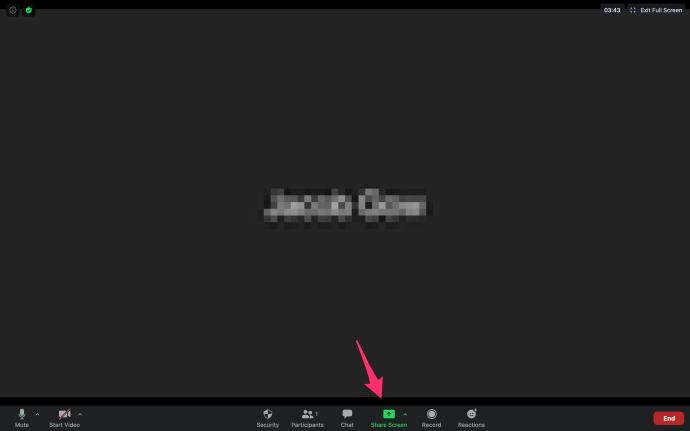
- 在窗口底部,勾选“共享电脑声音”复选框。
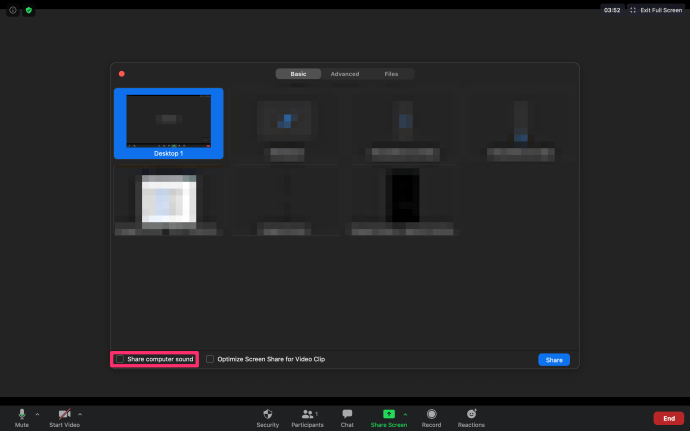
完成上述步骤后,只要您处于屏幕共享模式,您的电脑声音就会被同步共享。
此功能支持诸如 Pandora、YouTube 等主流在线视频和音频平台。
当您使用手机加入会议时
需要注意的是,您无法直接通过移动设备启动音频共享。不过,这里有一个技巧可以解决这个问题。
您可以同时在两台设备上加入会议,并将其合并。例如,您可以使用手机加入会议,然后再用电脑加入。这样,您就可以通过手机获取音频,并通过电脑接收视频或共享屏幕。
要实现此操作,您需要提供会议 ID 和参与者 ID。如果在电脑上选中“共享电脑声音”选项,则音频将默认通过两台设备传输。
现在,您可以将其中一个设备的音频静音,以仅通过单一通道获取音频。如果想停止共享,只需选择会议窗口顶部的“停止共享”按钮。
并排模式
并排模式在大型会议或网络研讨会中非常实用。它允许您调整查看选项,使参与者始终在屏幕上可见,同时共享电脑内容和音频。
屏幕可以与画廊视图或发言人视图同时共享,您可以根据需要调整屏幕分隔符。操作非常简单,只需选中分隔符并左右移动即可。
以下是如何使用并排模式:
- 加入会议后,选择屏幕右上角的“查看选项”,然后从下拉菜单中选择“并排模式”。
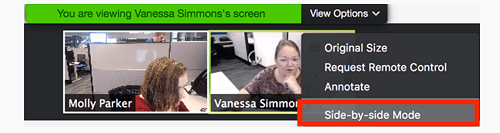
- 选择此选项后,您正在共享的屏幕将显示在左侧,而发言人/参与者将显示在右侧。
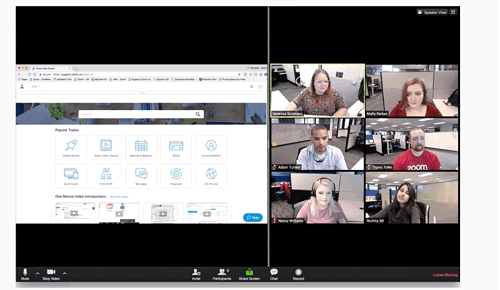
此时,您可以单击两个窗口之间的分隔符并根据需要调整其大小。切换发言人视图和画廊视图的选项位于左侧窗口的右上角。
当需要单个参与者长时间向您或小组发言时,发言人视图是一个不错的选择。当然,您可以随时选择启用或禁用电脑音频共享功能。
小技巧
您还可以设置自动启用并排模式。为此,您需要在 Zoom 桌面应用程序中点击您的头像并选择“设置”。
确保勾选“并排模式”复选框,一切就绪。现在,只要有人开始屏幕共享,应用程序就会自动启用此模式。
建议保留此选项,因为它能使整个界面更易于管理。在屏幕共享期间,您可以更轻松地传达关键信息。
解决 Zoom 音频问题
只要按照上述步骤操作,您的音频通常不会有问题。但是,一些常见因素可能会影响传输。
首先,请检查您的设备和音量设置。确保应用程序内和电脑的音量都调至适当的高度。如果使用耳机,请检查麦克风输出。
Zoom 允许在会议开始前快速测试您的设备。如果您使用了“共享电脑音频”,请确保共享的视频或应用程序未被静音。因此,在开始共享前,请快速检查应用程序内/播放音量滑块。
如果一切检查完毕仍然没有音频,请尝试重新启动应用程序或设备。
听见我了吗?
毋庸置疑,Zoom 在提供各种音频和屏幕共享选项方面做得非常出色。最棒的是,您可以在不离开会议的情况下更改这些设置。
您在 Zoom 会议中分享电脑音频的频率如何?您是否参加过 Zoom 网络研讨会?欢迎在评论区分享您的经验。